Denne artikkelen beskriver trinnene du kan ta for å aktivere eller deaktivere «Vis nylig lagt til apper» i Windows 11.
Som standard holder Windows styr på noen av de siste aktivitetene dine, inkludert tilgang til filer og mapper, og nylig lagt til apper som er lagt til Start-menyen Anbefalt-delen og hopplister.
Det Anbefalt-delen på Start-menyen viser en liste over appene du nylig har installert eller nylig lagt til.
Denne funksjonen er der for å hjelpe deg med å finne apper du nylig har installert eller brukt som bidrar til å forbedre produktiviteten din.
Nedenfor viser vi deg hvordan du viser eller skjuler nylig lagt til apper i Start-menyen, anbefalte delen og hoppelister i Windows 11.
Hvordan slå av eller på nylig lagt til apper i Start-menyen, anbefalt seksjon eller hopplister i Windows 11
Som beskrevet ovenfor, holder Windows styr på noen av de siste aktivitetene dine s, inkludert tilgang til filer og mapper, og nylig lagt til apper som er lagt til Start-menyen Anbefalte seksjoner og hopplister.
Den raskeste måten å fjerne nylig lagt til apper på er ganske enkelt å høyreklikke på de nylig installerte appene under Anbefalt-delen og velg Fjern fra liste.
Du kan deaktivere eller aktivere den ved å bruke Windows-appen Innstillinger, og trinnene nedenfor viser deg hvordan.
Windows 11 har en sentralisert plassering for de fleste innstillingene. Fra systemkonfigurasjoner til å opprette nye brukere og oppdatere Windows, alt kan gjøres fra panelet Systeminnstillinger .
For å komme til Systeminnstillinger kan du bruke Windows-tasten + i snarvei eller klikk på Start ==> Innstillinger som vist i bildet nedenfor:
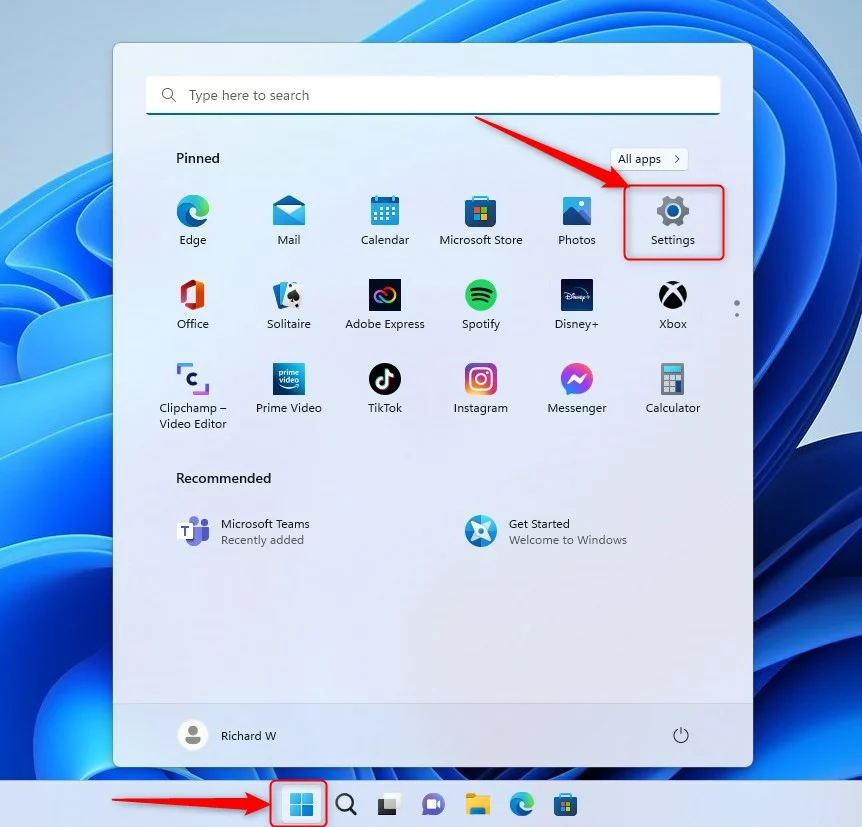
Alternativt kan du bruke søkeboksen på oppgavelinjen og søk etter Innstillinger. Velg deretter for å åpne den.
Windows-innstillingsruten skal se ut som bildet nedenfor. I Windows Innstillinger appen klikker du Personliggjøring til venstre.
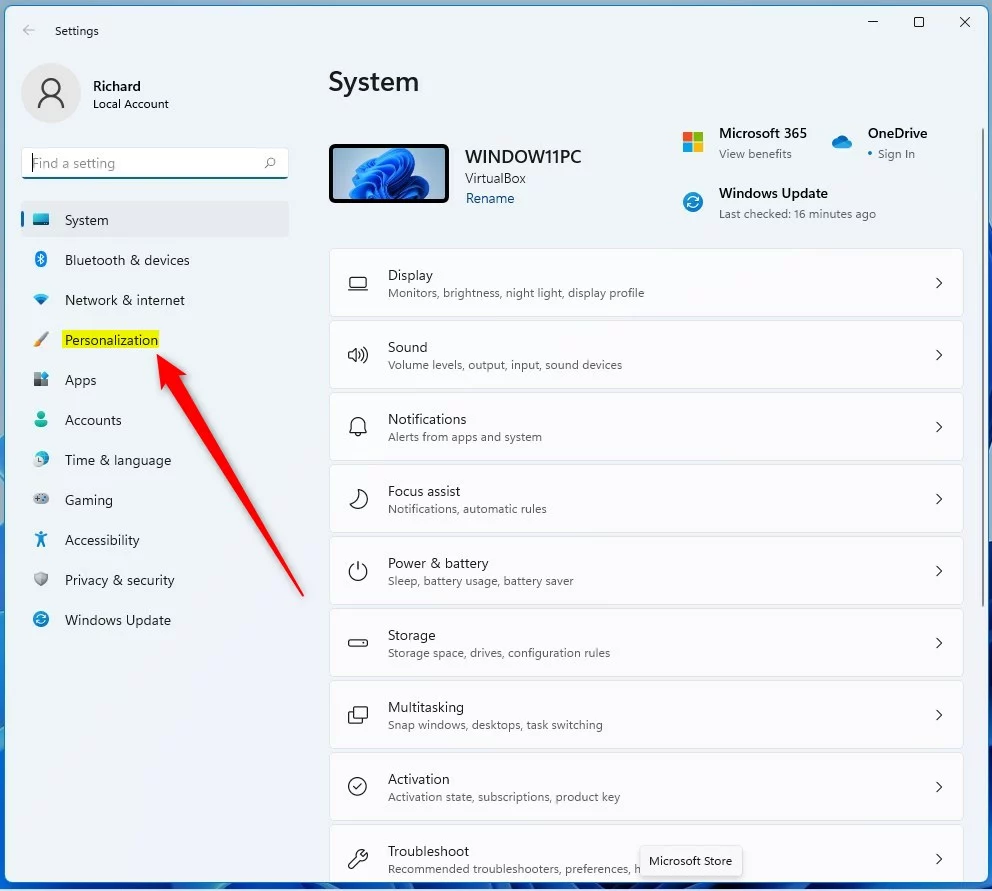
Til høyre velger du Start-flisen for å utvide.
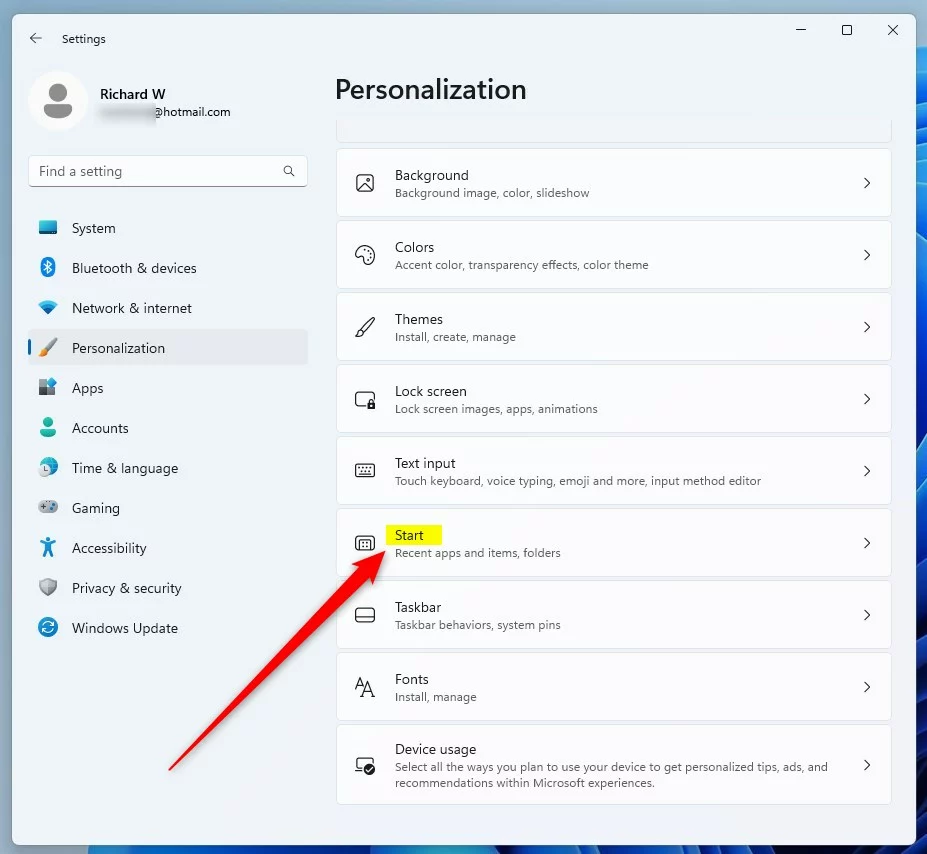
På System-> Tilpasning-> Start innstillingspanelet slår du knappen på «Vis nylig lagt til apper» til På > posisjon for å aktivere.
For å deaktivere, vri bare bryterknappen tilbake til Av posisjon.
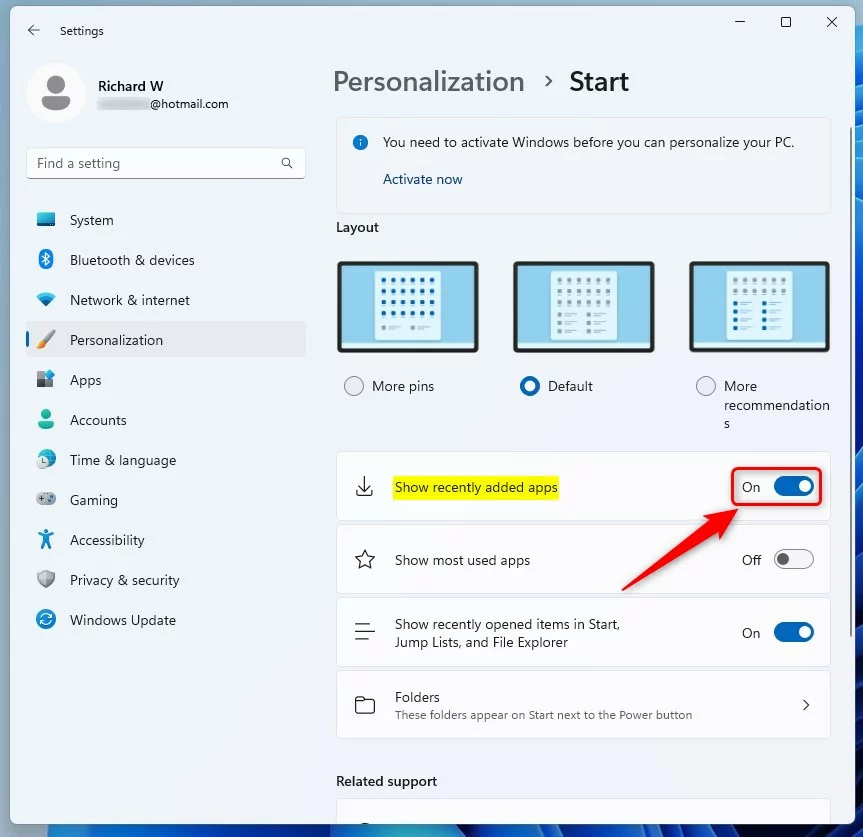
Konklusjon:
Dette innlegget viste deg hvordan du deaktiverer eller slår av nylig lagt til apper i Windows 11. Hvis du finner en feil ovenfor eller har noe å legge til, vennligst bruk kommentarskjemaet nedenfor for å rapportere.